Inhaltsverzeichnis
Downloadtool Einsatzliste

Wichtig
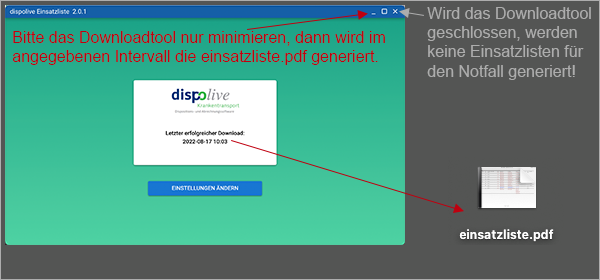
Unser kostenfreies Downloadtool stellt Ihnen regelmässig die dispolive-Einsatzliste im PDF-Format an einem von Ihnen festgelegten Speicherort und in einem von Ihnen gewünschten Intervall zur Verfügung. Die Datei einsatzliste.pdf wird mit jeder neuen Version überschrieben!
Wir empfehlen Ihnen wie folgt:
Nehmen Sie die Installation des Downloadtools nur auf einem (1) Rechner vor. Dieser sollte täglich in Gebrauch, also eingeschaltet sein.
Fügen Sie das Downloadtool Ihrem "Autostart" hinzu. Das Downloadtool muss aktiviert sein, damit die Datei einsatzliste.pdf erzeugt und auf dem aktuellen Stand gehalten werden kann. Achtung! Wird das Programm geschlossen, ist kein selbsttätiger Download der einsatzliste.pdf für den Notfall möglich!
Download + Installation
(Ver. 2.1.0)
(1) Bitte downloaden Sie die für Ihr Betriebssystem (OSX oder WIN) passende zip-Datei "dispolive Einsatzliste" auf Ihren Rechner:
OSX-Downloadtool für Mac mit Intel-Prozessor: 🔻 dispolive_einsatzliste_osx_intel.zip
OSX-Downloadtool für Mac mit M1-Prozessor: 🔻 dispolive_einsatzliste_osx_m1.zip
WIN-Downloadtool: 🔻 dispolive_Einsatzliste-win32-x64.zip
(2) Öffnen Sie die zip-Datei mit einem Doppelklick und fahren Sie fort entsprechend Ihres Betriebssystems:

OSX: Öffnen Sie den Ordner und installieren Sie die darin befindliche "dispolive Einsatzliste.app" über die rechte Maustaste. Hinweis: Lehnt Ihr System die Installation ab, lesen Sie bitte weiter unter ❗️ "Fehlermeldungen"!
 OSX = Es wurde die Version für den falschen Prozessor heruntergeladen
OSX = Es wurde die Version für den falschen Prozessor heruntergeladenWIN: Öffnen Sie den Ordner und installieren Sie die darin befindliche "dispolive Einsatzliste.exe" und folgen Sie den Anweisungen Ihres Systems.
(3) Öffnen Sie das Downloadtool und machen Sie alle erforderlichen Angaben. Info: Beim ersten Öffnen erhalten Sie den roten Hinweis "Login nicht erfolgreich! Bitte überprüfen Sie Ihre Angaben.", da von Ihnen noch keine Angaben für den Login gespeichert wurden. Siehe auch: "Fehlermeldungen"!
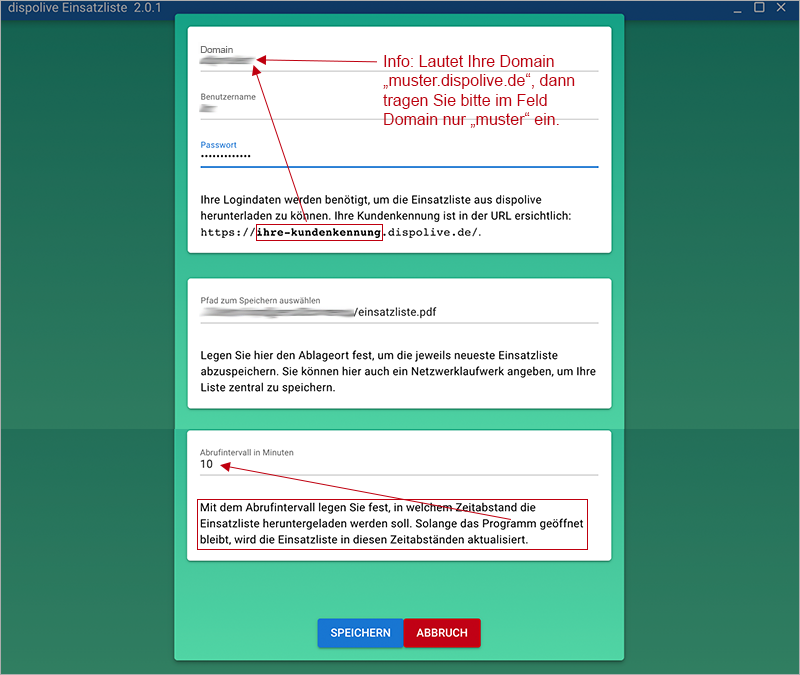
(4) Klicken Sie auf Speichern, die Ansicht wechselt.
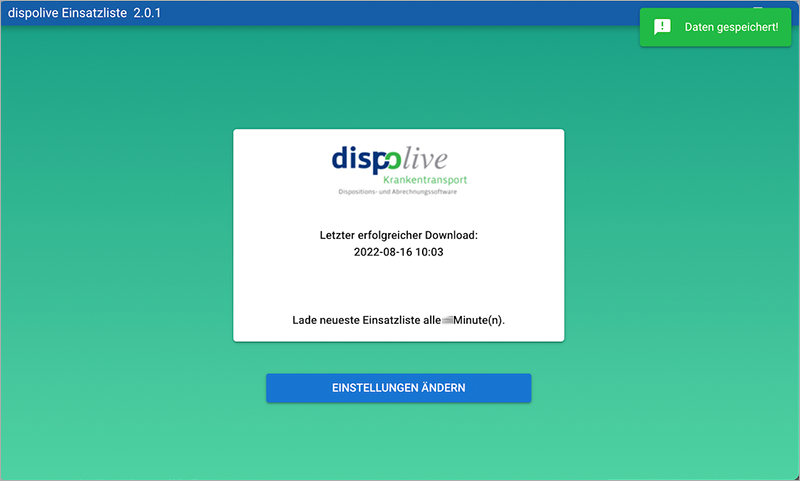
Achtung! Wird das Downloadtool geschlossen, dann kann keine Einsatzliste generiert werden. Bitte beachten Sie unsere obigen Hinweise:
Einstellungen ändern
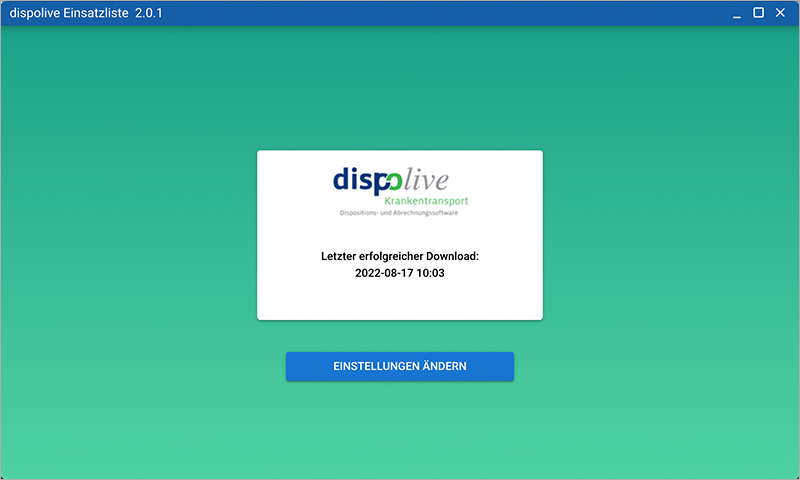
Tippen Sie auf "Einstellungen ändern", die Ansicht ändert sich. Nehmen Sie in den Feldern Ihre Änderungen vor. Tippen Sie abschliessend auf "Speichern", die Daten werden übernommen. Hinweis: Lehnt Ihr System die Speicherung ab, prüfen Sie nochmal alle Felder und lesen Sie bitte weiter unter "Fehlermeldungen"!
Einsatzliste.pdf
Die in der Liste angezeigten Tage orientieren sich an dem in den "Stammdaten/Systemeinstellungen" hinterlegten Dispositionsvorlauf, dieser beinhaltet z. B. den aktuellen Tag + 3 Folgetage. Wurde der Nachlauf (gestriger Tag) aktiviert, wird dieser auch in der Einsatzliste wiedergegeben.
Um die Liste zu drucken, nutzen Sie bitte die vom System angebotenen Schalter! Die Spalte "Besatzung" zeigt bei einer gefahrenen Fahrt die tatsächliche Besatzung an, nicht die geplante Besatzung.
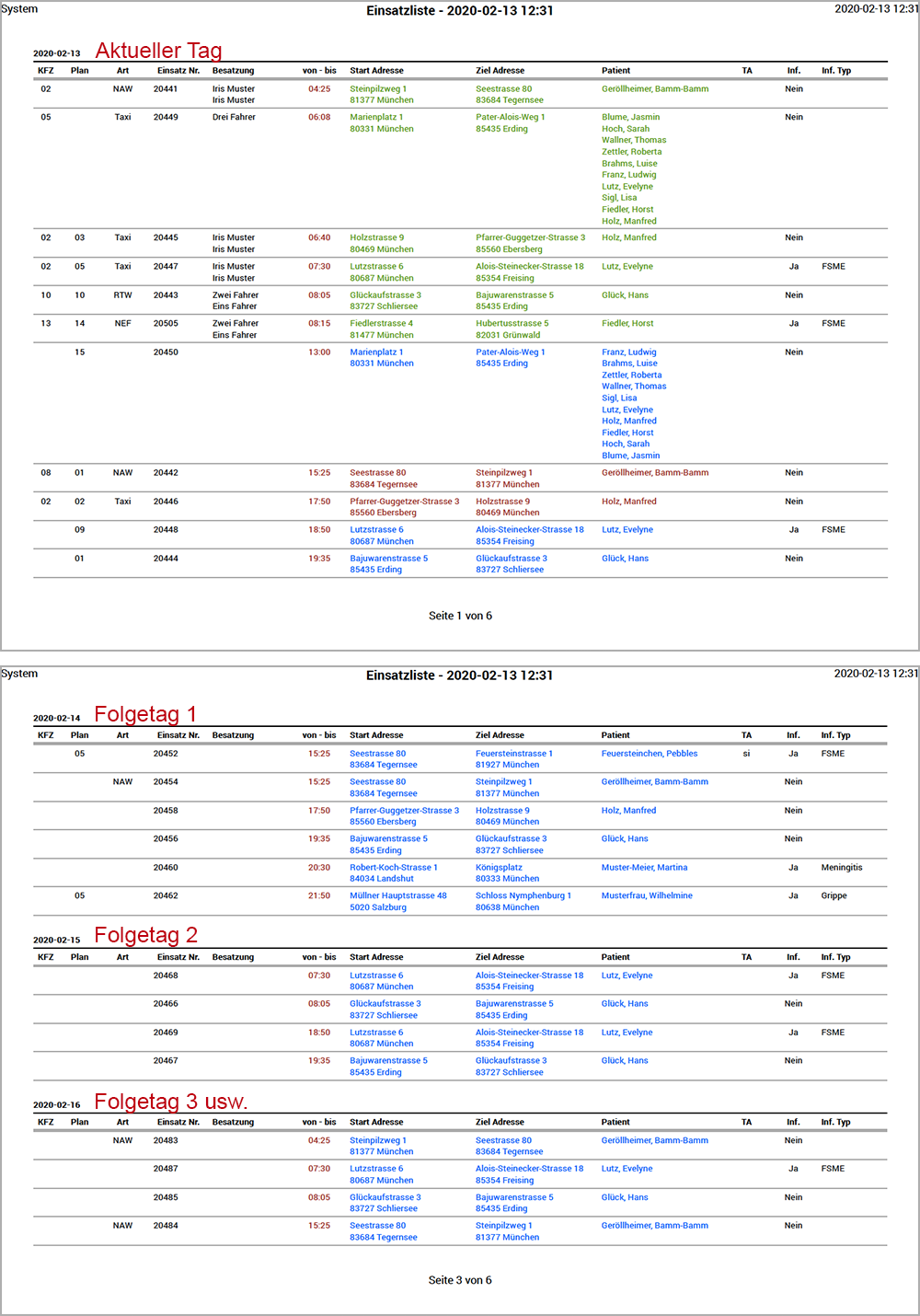
- Gefahrene Fahrten = grün
- Nicht zugewiesenen Fahrten = blau
- Zugewiesene Fahrten = rot
Fehlermeldungen
Bitte beachten Sie folgende Fehlermeldungen:
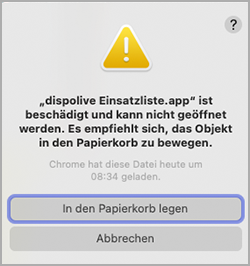
Ist die Installation des OSX-Downloadtools für Mac mit M1-Prozessor aufgrund der obigen Meldung fehlgeschlagen, dann laden und installieren Sie bitte ersatzweise - auch wenn Sie einen Mac mit M1-Prozessor haben - das "OSX-Downloadtool für Mac mit Intel-Prozessor."
Hinweis: Bitte entfernen Sie vor dem erneuten Download alle Dateien des OSX-Downloadtools für Mac mit M1-Prozessor und leeren Sie Ihren Papierkorb sowie den Downloadordner.
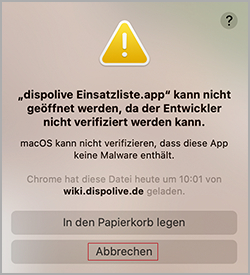
Fehler OSX während Installation: Wird Ihnen während der Installation das obige Fenster gezeigt, klicken Sie bitte auf "Abbrechen" und öffnen Sie die Datei nochmal über die rechte Maustaste!
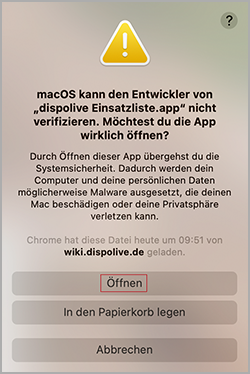
Wählen Sie in diesem Fenster bitte "Öffnen" aus.
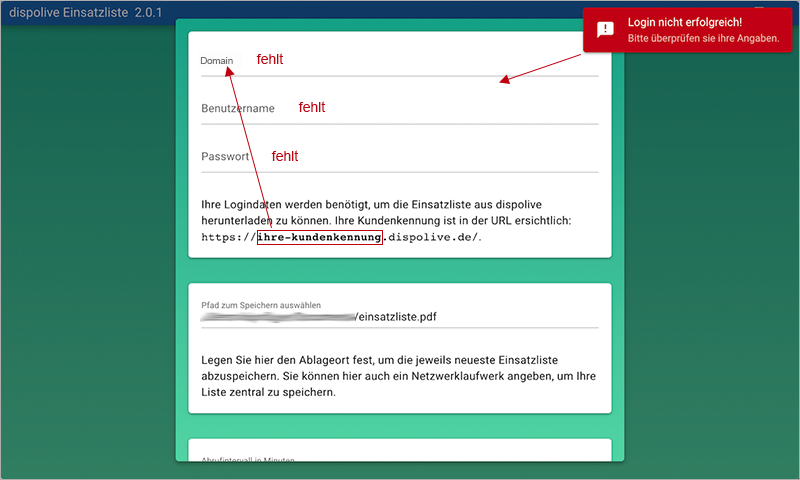
Wurden schon alle Angaben hinterlegt, prüfen Sie bitte die die Felder "Domain", "Benutzername" und "Passwort" auf Richtigkeit.
Hinweis zum Feld "Domain": Lautet Ihre Domain "muster.dispolive.de", dann tragen Sie bitte nur "muster" ein!
Wird das Downloadtool zum ersten Mal nach der Installation geöffnet, erscheint der rote Hinweis oben rechts und weist Sie darauf hin, dass noch wichtige Angaben hinterlegt und gespeichert werden müssen, bevor das Programm die einsatzliste.pdf ordnungsgemäss generieren kann. Bitte folgen Sie unserer Anleitung:
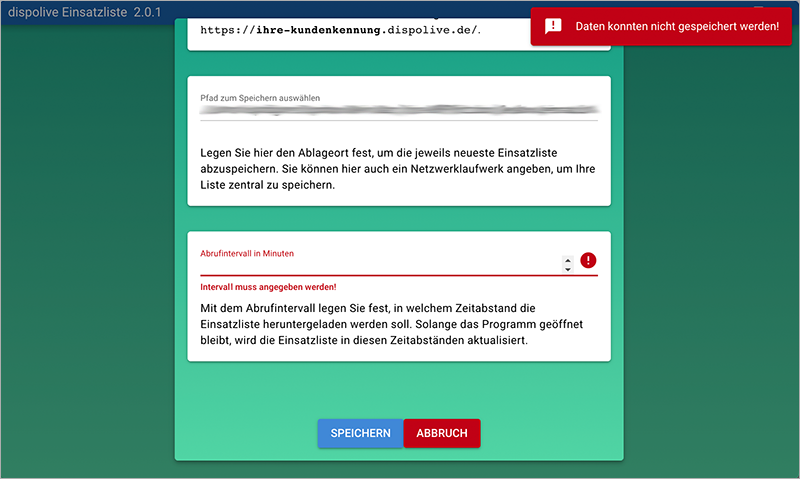
Ihre Änderungen konnten nicht gespeichert werden, da möglicherweise ein Feld leer ist.

